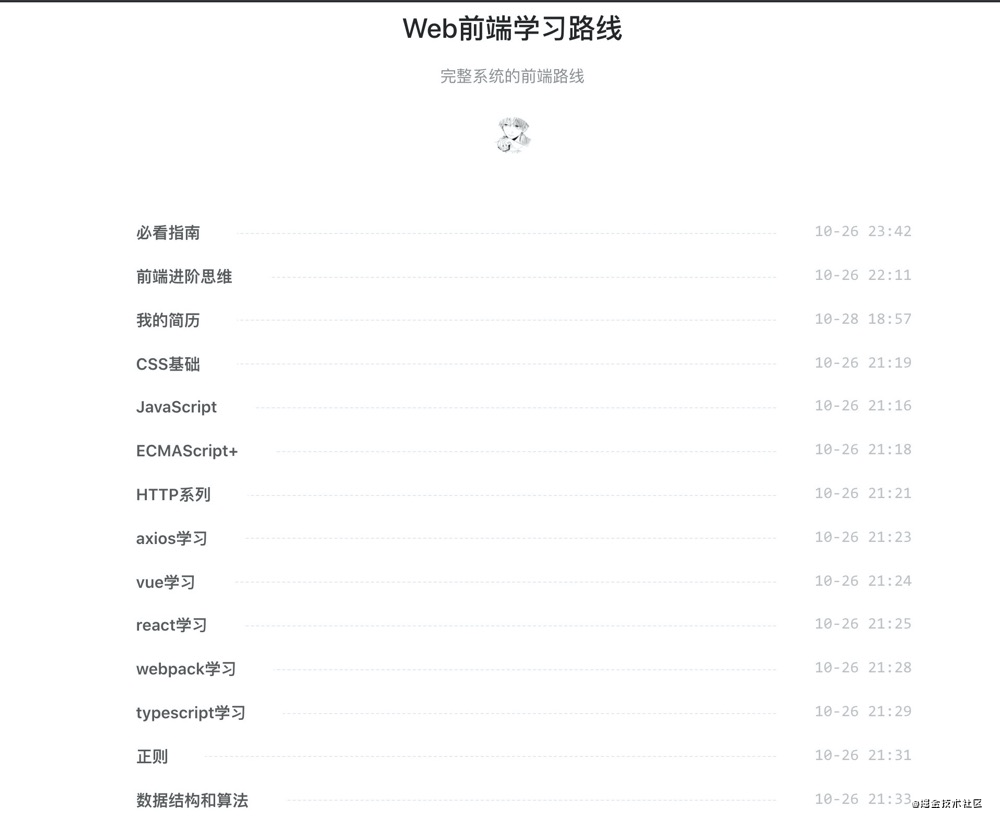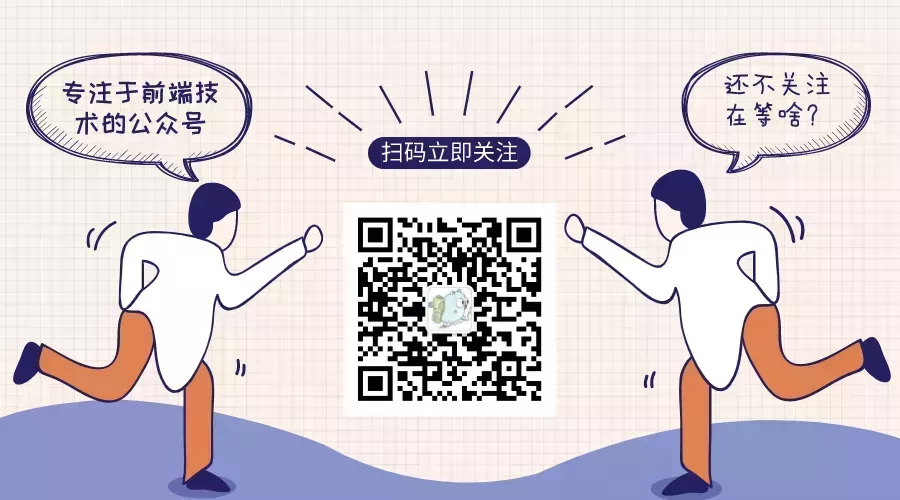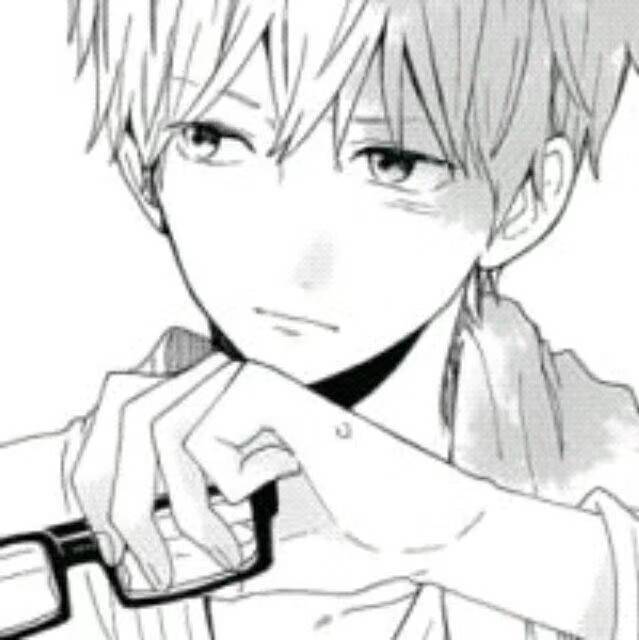我的前端学习笔记📒
最近花了点时间把笔记整理到语雀上了,方便童鞋们阅读
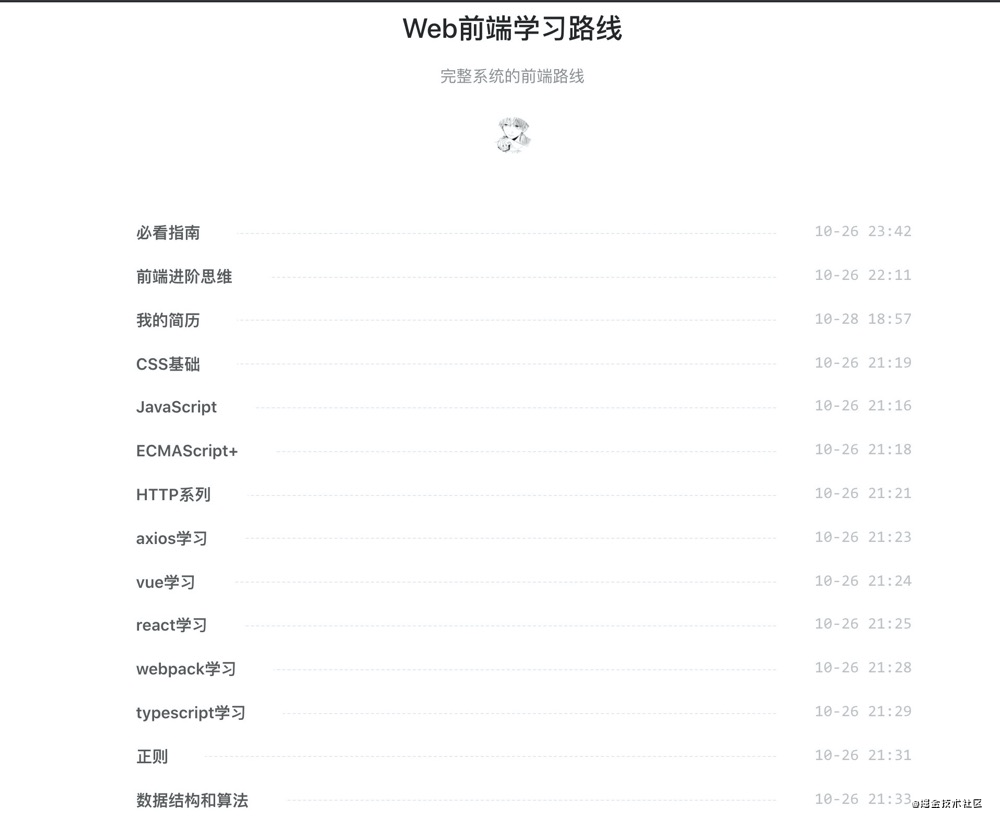
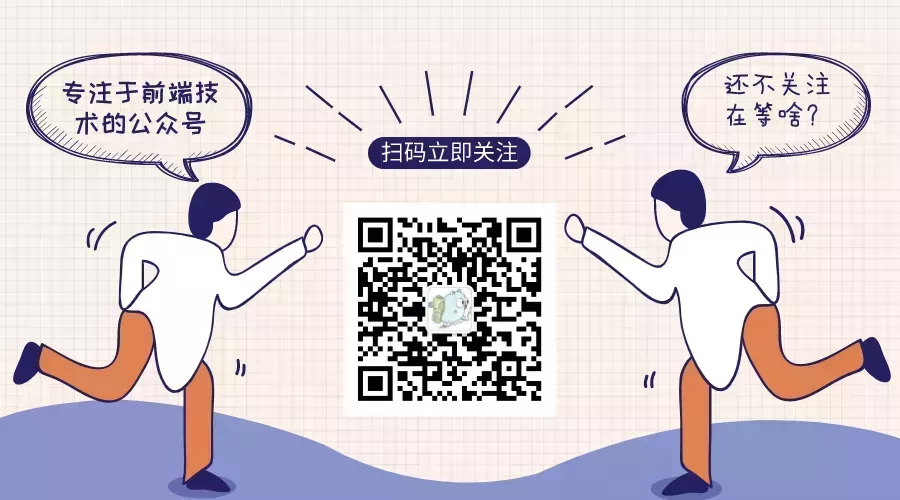
最近做到的react项目就有一个拖拽的需求,然后大概搜索了一下,找到了star比较高的
react-dnd库,但是阅读react-dnd的官方文档还是有点难受的,因为概念性比较强,所以在介绍react-dnd之前我们来实现原生拖拽
原生实现拖拽
Mouse事件实现拖拽
在h5之前,原生实现拖拽是根据
Mouse事件来实现的,需要用到以下这三个事件mousedown,mouseup,mousemove
- mousedown 事件在指针设备按钮按下时触发。
- mouseup事件在指针设备按钮抬起时触发。
- 当指针设备( 通常指鼠标 )在元素上移动时, mousemove 事件被触发。
JavaScript三大家族
明白了上述👆三个事件方法的作用以及
JavaScript三大家族,我们来实现个简单版的拖拽
<!DOCTYPE html>
<html lang="en">
<head>
<meta charset="UTF-8">
<meta name="viewport" content="width=device-width, initial-scale=1.0">
<title>Document</title>
</head>
<body>
<img id="ball" src="https://js.cx/clipart/ball.svg" alt="">
<script>
const ball=document.querySelector("#ball")
ball.onmousedown = function(event) {
let shiftX = event.clientX - ball.getBoundingClientRect().left;
let shiftY = event.clientY - ball.getBoundingClientRect().top;
ball.style.position = 'absolute';
ball.style.zIndex = 1000;
document.body.append(ball);
moveAt(event.pageX, event.pageY);
// 移动现在位于坐标 (pageX, pageY) 上的球
// 将初始的偏移考虑在内
function moveAt(pageX, pageY) {
ball.style.left = pageX - shiftX + 'px';
ball.style.top = pageY - shiftY + 'px';
}
function onMouseMove(event) {
moveAt(event.pageX, event.pageY);
}
// 在 mousemove 事件上移动球
document.addEventListener('mousemove', onMouseMove);
// 放下球,并移除不需要的处理程序
ball.onmouseup = function() {
document.removeEventListener('mousemove', onMouseMove);
ball.onmouseup = null;
};
};
ball.ondragstart = function() {
return false;
};
</script>
</body>
</html>
效果如下:
注意
ball.ondragstart = function() {
return false;
};
如果不设置这段代码,会发生奇怪的现象,这是因为浏览器有自己的对图片和一些其他元素的拖放处理,会在我们拖放时自动运行,这与我们的拖放处理产生了冲突。
HTML 拖放(Drag and Drop)
拖拽事件
HTML 的 drag & drop 使用了
DOM event model以及从mouse events继承而来的drag events。一个典型的drag操作是这样开始的:用户用鼠标选中一个可拖动的(draggable)元素,移动鼠标到一个可放置的(droppable)元素,然后释放鼠标。 在操作期间,会触发一些事件类型,有一些事件类型可能会被多次触发(比如drag 和 dragover 事件类型)
- drag: 拖拽源
- drop:拖拽源最终放置的目标
- DataTransfer 对象:退拽对象用来传递的媒介,使用一般为Event.dataTransfer。
- draggable 属性:就是标签元素要设置draggable=true
- ondragstart 事件:当拖拽元素开始被拖拽的时候触发的事件,此事件作用在被拖曳元素上
- ondragenter 事件:当拖曳元素进入目标元素的时候触发的事件,此事件作用在目标元素上
- ondragover 事件:拖拽元素在目标元素上移动的时候触发的事件,此事件作用在目标元素上
- ondrop 事件:被拖拽的元素在目标元素上同时鼠标放开触发的事件,此事件作用在目标元素上
- ondragend 事件:当拖拽完成后触发的事件,此事件作用在被拖曳元素上
- Event.preventDefault()方法:阻止默认的些事件方法等执行。在ondragover中一定要执行preventDefault(),否则ondrop事件不会被触发。另外,如果是从其他应用软件或是文件中拖东西进来,尤其是图片的时候,默认的动作是显示这个图片或是相关信息,并不是真的执行drop。此时需要用用document的ondragover事件把它直接干掉。
Event.effectAllowed 属性:就是拖拽的效果。
注意理解上述👆的概念有注意理解
react-dnd库的api
举个例子🌰:
<!DOCTYPE html>
<html lang="en">
<head>
<meta charset="UTF-8" />
<meta
name="viewport"
content="width=device-width, user-scalable=no, initial-scale=1.0, maximum-scale=1.0, minimum-scale=1.0"
/>
<meta http-equiv="X-UA-Compatible" content="ie=edge" />
<title>Document</title>
<style>
body {
font: 16px Arial, Helvetica, sans-serif;
}
li {
width:200px;
height: 40px;
text-align: center;
line-height: 40px;
border:1px dashed #cccccc;
cursor: pointer;
user-select: none;
background-color: white;
list-style: none;
}
.more {
border-top: 1px dotted rgb(196, 196, 196);
font-size: 12px;
padding-top: 10px;
}
.more,
.more a {
color: rgb(96, 96, 96);
}
</style>
</head>
<body>
<ul>
<li
draggable="true"
ondragend="dragEnd()"
ondragover="dragOver(event)"
ondragstart="dragStart(event)"
>
Apples
</li>
<li
draggable="true"
ondragend="dragEnd()"
ondragover="dragOver(event)"
ondragstart="dragStart(event)"
>
Oranges
</li>
<li
draggable="true"
ondragend="dragEnd()"
ondragover="dragOver(event)"
ondragstart="dragStart(event)"
>
Bananas
</li>
<li
draggable="true"
ondragend="dragEnd()"
ondragover="dragOver(event)"
ondragstart="dragStart(event)"
>
Strawberries
</li>
</ul>
<script>
var selected;
const li = document.createElement("li");
function dragOver(e) {
// 向前拖拽 向后拖拽
// 拖动目标(drop)是不是在拖拽源(drag)的前面
if (isBefore(selected, e.target)){
e.target.parentNode.insertBefore(selected, e.target);
}else {e.target.parentNode.insertBefore(selected, e.target.nextSibling);}
}
function dragEnd() {
selected = null;
}
function dragStart(e) {
selected = e.target;
console.log(selected)
}
function isBefore(el1, el2) {
var cur;
if (el2.parentNode === el1.parentNode) {
for (cur = el1.previousSibling; cur; cur = cur.previousSibling) {
if (cur === el2) return true;
}
} else return false;
}
</script>
</body>
</html>
效果图:
是不是很接近我们的
需求啦
自定义拖动图像
拖动过程中,
浏览器会在鼠标旁显示一张默认图片。当然,应用程序也可以通过setDragImage() 方法自定义一张图片,如下面的例子所示。
function dragStart(e) {
selected = e.target;
dragstart_handler(e)
// 延时是为了浏览器能生成拖拽图片
setTimeout(()=>{
selected.style.opacity='0'
},0)
}
function dragstart_handler(ev) {
var img = new Image();
img.src = 'https://js.cx/clipart/ball.svg';
ev.dataTransfer.setDragImage(img, 10, 10);
}
定义拖动效果
dropEffect 属性用来控制拖放操作中用户给予的反馈。它会影响到拖动过程中浏览器显示的鼠标样式。比如,当用户悬停在目标元素上的时候,浏览器鼠标也许要反映拖放操作的类型。
有 3 个效果可以定义:
- copy 表明被拖动的数据将从它原本的位置拷贝到目标的位置。
- move 表明被拖动的数据将被移动。
- link 表明在拖动源位置和目标位置之间将会创建一些关系表格或是连接。
我的前端学习笔记📒
最近花了点时间把笔记整理到语雀上了,方便童鞋们阅读